Os Chromebooks com processador Braswell agora podem executar aplicativos do Linux. Confira a lista dos modelos e veja como ativar o recurso.
- Como instalar o cliente Spotify Spot no Linux via Flatpak
- Musikcube no Linux – Conheça esse player baseado no terminal
- Como instalar o codec Xvid no Ubuntu, Mint, Debian e derivados
Parece que ultimamente o Google está levando a sério o suporte para aplicativos Linux. A empresa recentemente permitiu que sua máquina de virtualização integrada pudesse executar aplicativos Linux no Chrome OS, em Chromebooks equipados com CPUs Intel Braswell.

Em maio de 2018, o Google tornou oficial que os Chromebooks poderão executar aplicativos Linux. Atualmente, esse recurso ainda está em testes beta com apenas alguns Chromebooks modernos suportando a instalação de pacotes Linux no formato .deb (Debian), incluindo o Pixelbook do Google, prometendo que mais Chromebooks receberão o novo recurso nos próximos meses.
Chromebooks com processador Braswell agora podem executar aplicativos do Linux
O HP Chromebook X2 é o primeiro Chromebook destacável do mundo a suportar aplicativos Linux, bem como o Chromebook 13 e o Chromebook Spin 13 da Acer e o Chromebook Plus da Samsung, mas isso está prestes a mudar, já que há muito mais Chromebooks rodando processadores Intel Braswell e kernel Linux 3.18 e que estão recebendo suporte para aplicativos Linux.
Confira os modelos de Chromebooks equipados com Braswell que agora podem executar aplicativos do Linux
De acordo com o XDA-Developers, um novo Chromium Gerrit commit foi publicado esta semana e permite o suporte a aplicativos Linux no Chrome OS para dispositivos que usam sistemas de processadores da Braswell. Isso significa que vários Chromebooks da ASUS, da Acer, da Dell, da Lenovo, da HP, da Samsung e de outros fabricantes agora podem executar aplicativos do Linux no canal experimental do Chrome OS Canary.
Os novos Chromebooks que suportam aplicações Linux são o Acer Chromebook R11 (CB5-132T, C738T), o Acer Chromebook 11 N7 (C731), o Acer Chromebook 14 (CB3-431), o Acer Chromebook 15 (CB3-532), o Chromebook ASUS C202SA, o Chromebook ASUS C300SA, Chromebook ASUS C301SA, Chromebook HP 11 G5, Chromebook HP 11 G5 EE, Chromebook Lenovo N22, Chromebook Lenovo N42, Lenovo ThinkPad 11e Chromebook G3 e Lenovo ThinkPad Yoga G3.
Além disso, o Samsung Chromebook 3 (XE500C13), o Dell Chromebook 11 (3180), o Dell Chromebook 11 (3189), o PCMerge Chromebook (PCM-116T-432B), o CTL Chromebook J5, o CTL NL61 Chromebook, o Haier Convertible Chromebook 11 C, o Mecer V2 Chromebook O Chromebook Edugear CMT, o Edromis Education Chromebook, o Prowise ProLine Chromebook e o Viglen Chromebook 360, agora também oferecem suporte a aplicativos para Linux.
Como experimentar aplicativos do Linux no seu Chromebook
Se você estiver interessado em experimentar aplicativos do Linux em um desses Chromebooks, será necessário ativar o Modo de desenvolvedor e mudar para o canal experimental do Chrome OS Canary.
Para fazer isso, acesse as configurações do Chrome OS, role para baixo na lista de painéis do lado esquerdo e clique em “Sobre o Chrome OS” (About Chrome OS), clique em “Informações de compilação detalhadas” (Detailed build information), clique em “Alterar canal” (Change channel) ao lado de “Canal” (Channel) e escolha o Canal do desenvolvedor.
Clique em “Alterar canal” (Change Channel) para alterar o canal e aplicar as configurações. O Chrome OS baixará automaticamente uma atualização para seu Chromebook e solicitará a sua reinicialização.
Quando estiver de volta à área de trabalho, abra as configurações do Chrome OS novamente, acesse “Sobre o Chrome OS”(About Chrome OS) e verifique se está executando pelo menos o Chrome OS 68.0.3416.0. Volte e ative o recurso “Linux (Beta)” na seção “\ Aplicativos Linux” (Apps Linux).
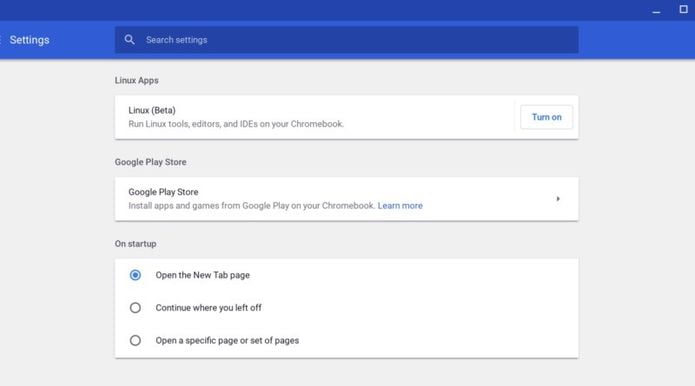
Depois de ativar o recurso Linux Apps, seu Chromebook aparentemente começará a baixar o aplicativo Terminal, que informa que você está executando o sistema operacional Debian Linux em um contêiner.
Atualmente, o suporte para aplicativos Linux é voltado para usuários avançados e adotantes iniciais, por isso, não recomendável que você o use, se quiser ter uma experiência estável com o Chrome OS em seus Chromebooks.
O que está sendo falado no blog
- Como atualizar o Red Hat Enterprise Linux 7.4 para 7.5
- ThinkPad P1 e ThinkPad P72 são os novos laptops Lenovo com Linux pré-instalado
- Aplicativos Android que são ideais para o entretenimento multiplayer
- Chromebooks com processador Braswell agora podem executar aplicativos do Linux
- Editor de vídeo Pitivi ganhou redimensionamento na visualização de vídeo